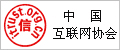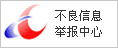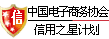[印刷]简介计算打印颜色数目的Photoshop方法
2005-06-14 00:00:00.0 来源:慧聪网 责编:中华印刷包装网
8位的灰度图像可以包含256种的不同色调。在表达所有的灰度信息方面,激光打印机具有明确的阈值;特别是在把图像输出到低分率打印机上时,这一点令人痛心。在此情况下,我们有必要在线频率和半色调网点可以表现的阴影数目之间获得某种平衡。这种平衡可以用下面的数学式子表达:打印机分辨率(单位为dpi)/打印机线频率(单位为lpi)=n(平方后)=灰度阴影数目。
假设读者有幅分辨率为150像素/英寸的图像,根据第一个公式可以知道,半色调挂网的线/英寸频率设置应是图像的像素/英寸分辨率的一半,或75线/英寸。下面的计算是针对300dpi打印机的:300(dpi)/75(lpi)=4,然后42=16种灰度阴影。在300dpi的打印机上,以75lpi复制256种灰度阴影的图像时,所有色调竟被减至16种阴影!对于正统的图像处理者来说,这是不能接受的。
对于300dpi的打印机,75lpi的半色调挂网频率确实是太高了。大多数制造商所推荐的值为45~60,因此,用户应使用的线挂网频率确实是个美学问题。用于表现半色调图案的每英寸行数越少,可以模拟的阴影数目越多,但图像中可见的线条也就越多。在打印出来的页面上,低于每英寸45线的线挂网频率是非常明显的,以致于线条图案会比打印图像中的视觉内容更加醒目。
高分辨率的打印机
为了打印出质量较高的图像,通常使用600至1800dpi的打印机,可以打印出漂亮的硬拷贝图像以满足校样需要。实际上,许多黑白出版物都可以从漂亮的1800dpi激光打印结果送去印刷。它们可以将600dpi打印机的分辨率提高至1200dpi的PostScript输出(实际上可以产生1800dpi打印机所能获得的结果),并且Lexmark、LaserMaster、NewGen和其他制造商已制造出价格相当可接受的高分辨率激光打印机,都可以打印出漂亮的复制品。因此,用户不必对自己的打印质量采取什么折衷措施;相反,应提高自己的输出设备的功能。1200dpiPostScript打印机用85lpi的半色调线挂网所能模拟出的灰度范围,可以用下式表示:1200(dpi)/85(lpi)=14.12,14.22=199.37在灰度图像的256种可能的阴影中,有199种可以在1200dpi和85lpi线挂网时表现出来。但当用户用这些设置打印包含200种以上阴影的灰度图像时又会发生什么呢?在图像中较精细的视觉细节方面,用户确实会失去一些控制,当打印结果中未分配有足够的色调时,图像中会出现明显的带状分布,给打印机送去了比它能够处理的更多的视觉信息,所以在把这些打印结果用作商务印刷目的时,用户需要冒一定的风险。
也可以考虑另一种方法,即让打印机掌握输出图像的质量。尽管用户不能改变挂网,但可以减少图像的某个复制品中的色调数目,使减少的程度很小而且很精确,以致观察者不会注意到其中已丢失了什么东西。但要减少图像中的色调,使之与打印机的具体条件相匹配,用户必须先确定自己的图像中究竟有多少种阴影,然后用Photoshop的Levels功能去除掉有必要去除的灰度阴影。
计算颜色数目的Photoshop方法
用Photoshop确定灰度图像中不同阴影的数目。用户必须采用的方法不是直观的,在尝试本方法之前,绝对应该先获得图像的一份复制品,并用一个不同的文件名保存它。在把RGB图像转换成Indexed模式时,位于ColorDepth下拉列表下面IndexedColor对话框的Colors区域标明了图像中的颜色数目。如果Photoshop不提供ExactPalette和OtherColorDepth,就意味着该图像含有256种以上的颜色。
为了充分利用IndexedColor模式关于图像中不同颜色的报告,用户应该先把彩色图像转换成Grayscale模式,然后再把它转换回成RGBColor模式,从而确定图像中不同色调的数目。可以用第11章中所述的技术把彩色图像的复制品转换成LAB格式,然后将Lightness通道保存成想用于打印的Grayscale模式图像。
计算不同灰度色调的数目
1.打开书中CD上CHAP18文件夹中的Toaster.tif图像。
2.选择Image,Mode,然后在菜单中选择RGBColor。
3.在主菜单中选择Image,Mode,IndexedColor。如图18.11所示,Photoshop已计算出可以进行不同颜色值的精确匹配,并已将它已保存到了一个由213种颜色组成的调色板上。
4.单击Cancel然后选中File,Revert。单击所弹出的Attension框中的Revert,然后以Toaster.tif为文件名将图像保存到自己的硬盘上。
如前一小节所述,在1200di的分辨率下并使用每英寸85线的挂网,可以忠实地输出199种不同的色调。所以要成功地打印Toaster图像,必须去掉该图像中的14种(213-199)不同色调!
油墨和调色剂是不同的
在渲染半色调图像方面,印刷机和激光打印机是两种不同的物理方式。纸上半色调的油墨网点会渗透进介质,而激光调色剂网点则只驻留于纸的表面。有经验的商务印刷商会告诉客户,应避免在交付他们的待印作品中出现近乎纯白和纯黑的阴影。原因是,尽管激光打印机打印出的半色调挂网能够聚合100%的密度、在纸上放置黑色区域,但印刷机油墨会渗透进页面并扩展。视所使用的纸张、油墨、印刷机和线挂网而定,含有表示亮度极值情况的数字式半色调图像可能并不会“持久”。例如,以90%或95%密度挂网的区域可能会促使用油墨印刷出的区域完全饱和。当挂网不能在印刷机上“保持”时,最黑的区域就会变成黑色和出血区域的混和区域,形成坑坑洼洼、并在干燥后最终产生原始图像的错误表示区域。
图像的错误表示也可能会出现在亮的和白的区域。在交付商务印刷机的激光复制品上,未覆盖的区域有时候会导致带有“热斑”(hotspot)的图像区域,这是由于图像中缺乏半色调油墨网点而造成的。图像中0%和1%的密度,若以油墨半色调网点表达,会在图像中产生不想要的边界——称为带化(banding)。读者应花点时间考虑一下这件事。1%的网点必须从某处开始,难道不是吗?这里的解决办法是,用密度至少为1%的半色调网点,直至完全覆盖掉原始图像中的白色区域。
降低激光复制品中的对比度
要处理图像的色调极值问题,需要回到原始的数字图像并制作一份复制品用以修改,然后在该复制品中降低图像的对比度,使之没有绝对的黑色或白色。尽管修改后的图像在显示器上显得很平淡,但根据激光复制品制作出印版、并用该印版印刷出图像后,结果将是焕然一新。强调一下,如果最终输出到纸上,那么渲染图像的“正确”结果将呈现在纸上而不是呈现在显示器上。
以本Toaster图像为例。假定客户在与商务印刷商交谈后了解到,印刷机不能处理亮度低于12%的半色调。此时,客户可以采用的解决方法是,改变图像中的色调分布,重新分配较暗的值给最前面的12%(非常亮的区域)。这样做,可以将图像的色调范围移入可印刷的色调范围。请读者不要将此看成是降低了作品的质量;相反,应将此看成是对图像进行了优化、从而将它在其他介质上更优质地复制出来。
首先要做的事情是计算出图像中哪些色调位于最前面的12%。因为0~255的亮度范围并不直接与0%~100%的密度百分比范围相对应,所以我们需要采用下面的公式:256-[半色调密度(%)×2.56]=亮度值,现在将印刷机的12%最小密度值代入该方程:12(%)×2.56=30.72,256-30.72=255.28。根据该解可以知道,对于图像的输出亮度级别,最高应为255。
同理,如果商务印刷商告诉客户,90%黑色是印刷机可以提供的最密的半色调网点,则应采用同样的法则,如下所示:90(%)×2.56=230.40,256-230.40=25.60。在本例中,客户应在Levels命令对话框中OutputLevels区域左边的框中输入26。下面的步骤将介绍如何减少Toaster.tif图像的色调数目。优化之后,可在印刷机上准确地将它复制成漂亮的图像。
降低待印刷图像的对比度
1.打开早先存在硬盘上的Toaster图像。
2.按Ctrl(æ)+L键显示Levels命令。
3.在OutputLevels区域的右框中输入225。
4.在OutputLevels区域的左框中输入26,如图18.12所示。
5.单击OK使色调变化生效,按Ctrl(æ)+Shift+S(File,SaveAs),然后以Output.tif为文件名将文件保存到硬盘上。
注意:如果商务印刷机只规定一个高的或低的密度阈值,请不要用Levels命令同时重新分配目标图像中的上、下色调极值。在改变某个特定的亮度区域时,Photoshop会重新计算并重新分布图像中的像素。Photoshop可以重新分配色调值方案使它们显得光滑,但当用户指定一个商务印刷机并未指定的OutputLevel时,这种功能也可能会使用户丧失掉获得优质图像的机会。
如果进行前一节中概述的步骤,将Grayscale模式图像转换成RGB、然后为本图像检查过潜在的Indexed调色板,将发现Output.tif图像如今含有172种不同的色调。在85lpi的情况下,它已位于1200dpi打印机的色调范围内,因此我们可以成功地打印出这幅图像。在本例中,可以将它作为商务印刷用的优化的、漂亮的打印结果。
完成打印之后,应随后删除Toaster图像的复制品或任何己有的、曾作过优化以便打印的图像,这样就可以释放硬盘空间了。减少色调、降低图像质量之后,就再也不能取回那些已被简化掉以满足打印要求的像素信息了,所以当用户根据图像的某个复制品进行打印时,应始终指定好数字图像的尺寸和分辨率。
- 关于我们|联系方式|诚聘英才|帮助中心|意见反馈|版权声明|媒体秀|渠道代理
- 沪ICP备18018458号-3法律支持:上海市富兰德林律师事务所
- Copyright © 2019上海印搜文化传媒股份有限公司 电话:18816622098